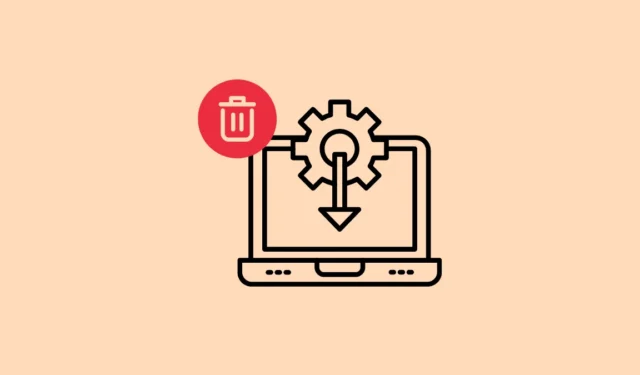
Il existe de nombreuses raisons pour lesquelles vous pourriez envisager de supprimer un ou plusieurs pilotes de votre PC Windows 11. Il est possible que certains pilotes soient obsolètes et posent des problèmes, ou peut-être que vous prévoyez d’installer une version plus récente qui promet des performances améliorées. Quelle que soit la raison, plusieurs méthodes existent pour désinstaller les pilotes de votre machine. Vous pouvez choisir la méthode qui vous convient le mieux.
Méthode 1 : Utiliser le Gestionnaire de périphériques
- Commencez par cliquer avec le bouton droit sur le bouton Démarrer et sélectionnez « Gestionnaire de périphériques » dans le menu suivant.
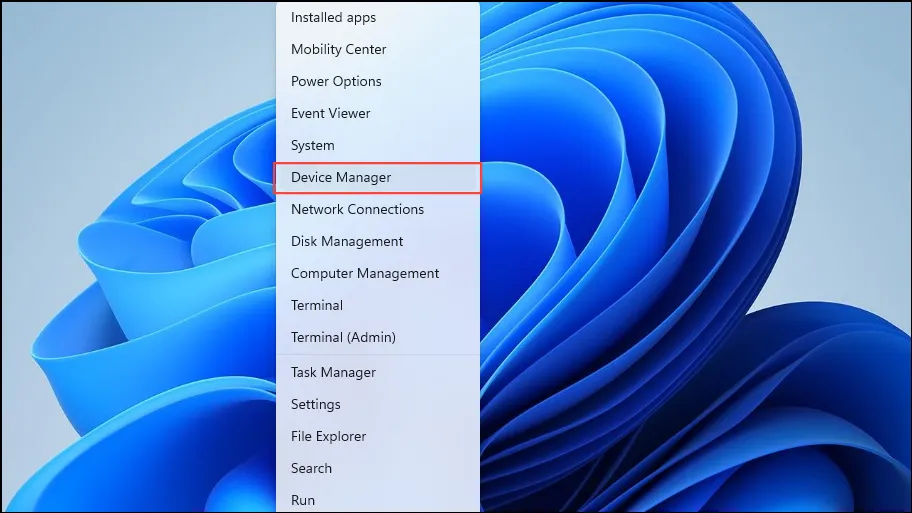
- Une fois le Gestionnaire de périphériques ouvert, recherchez le périphérique associé au pilote que vous souhaitez désinstaller et cliquez pour développer la liste.
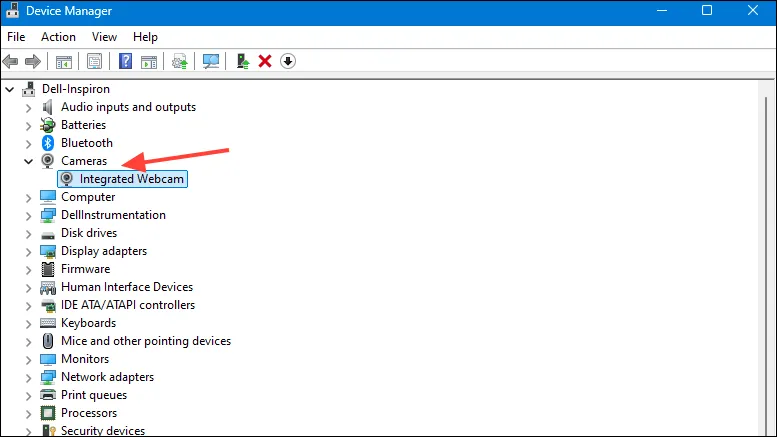
- Cliquez avec le bouton droit sur le pilote et sélectionnez « Désinstaller le périphérique » dans le menu.
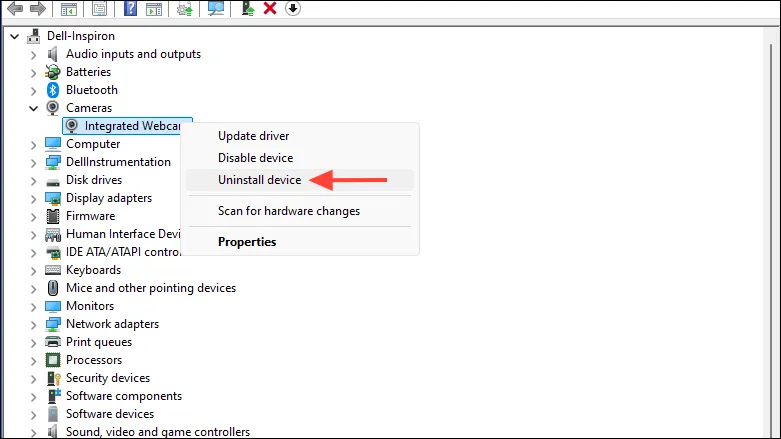
- Confirmez la désinstallation en cliquant sur le bouton « Désinstaller » lorsque vous y êtes invité. Une fois cette étape terminée, redémarrez votre ordinateur pour finaliser le processus.
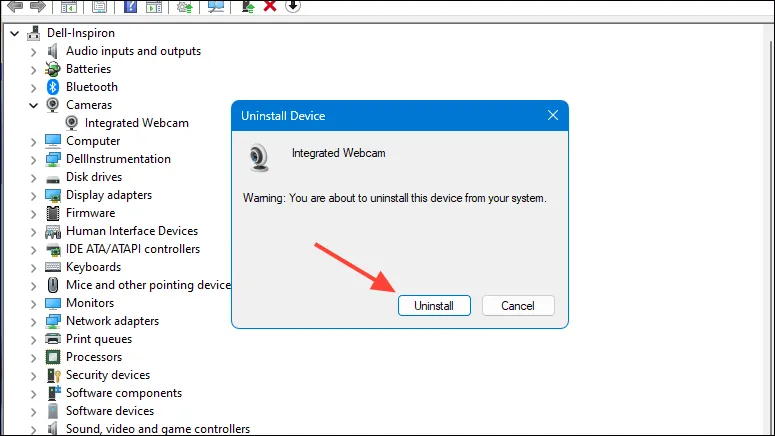
Méthode 2 : via l’application Paramètres
Une autre approche pour désinstaller les pilotes de périphériques dans Windows 11 consiste à utiliser l’application Paramètres.
- Accédez à l’application Paramètres en appuyant sur
Win + I, puis sélectionnez « Applications » dans le menu de gauche.
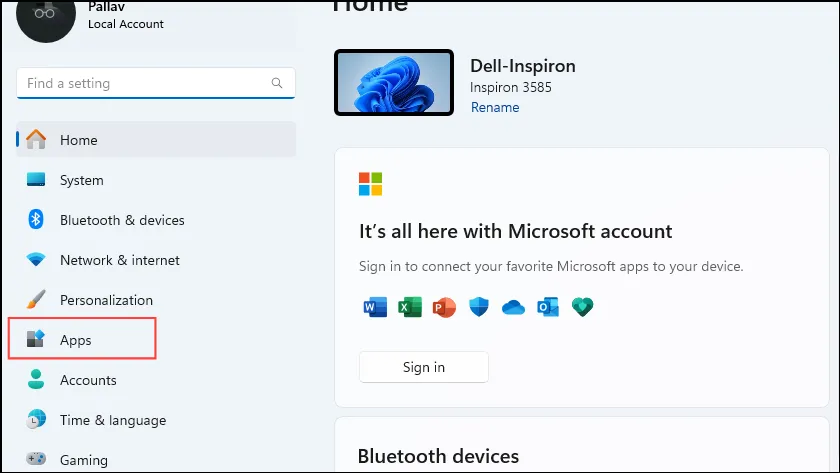
- Dans la section Applications, cliquez sur « Applications installées » situé en haut.
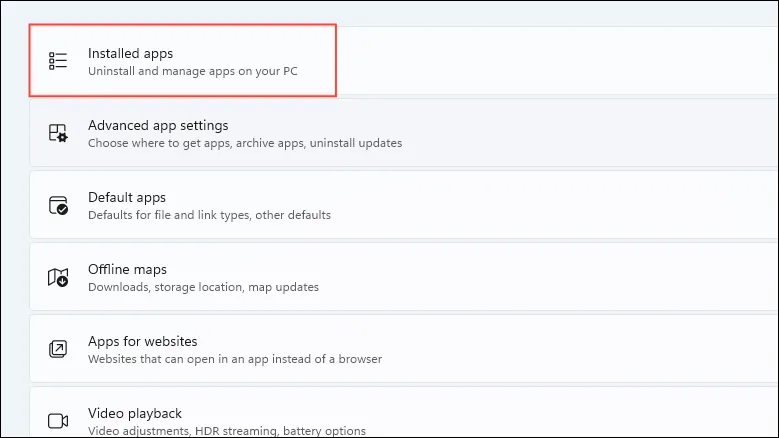
- Recherchez le pilote que vous souhaitez désinstaller en utilisant la barre de recherche ou en faisant défiler la page. Une fois localisé, cliquez sur les trois points situés à sa droite, puis sélectionnez « Désinstaller ». Confirmez votre choix en cliquant à nouveau sur « Désinstaller ».
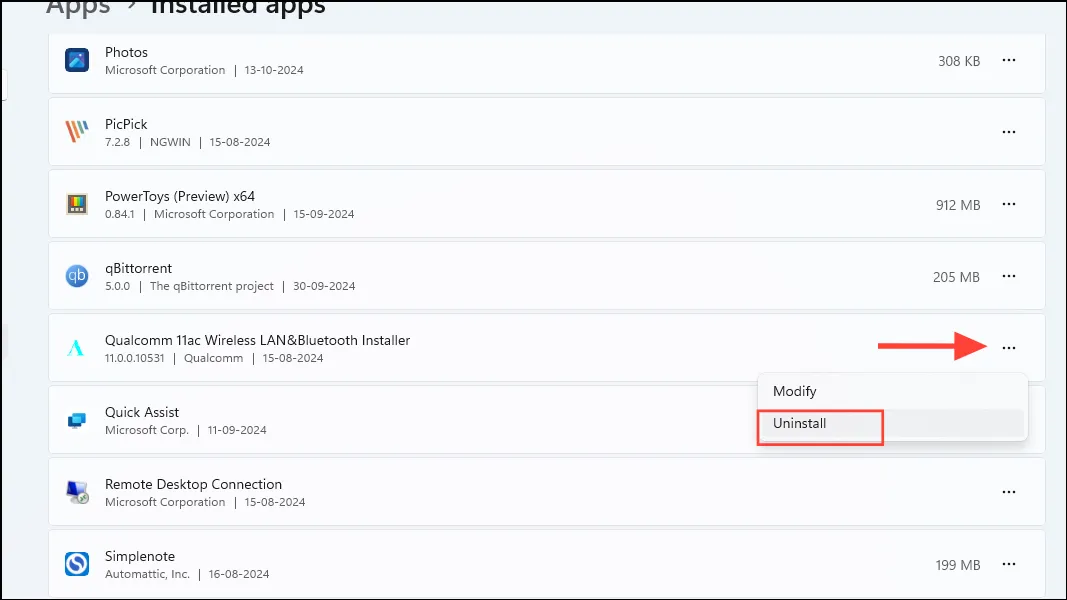
Méthode 3 : via le panneau de configuration
Si vous préférez une méthode traditionnelle pour supprimer les pilotes et les programmes de votre PC Windows, le Panneau de configuration est disponible.
- Ouvrez le Panneau de configuration via le menu Démarrer et accédez à « Programmes et fonctionnalités ».
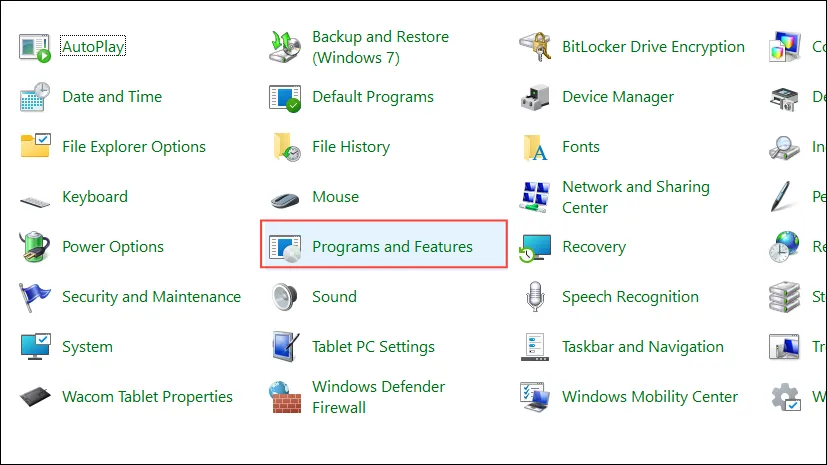
- Vous trouverez une liste complète des programmes installés. Faites défiler jusqu’à ce que vous trouviez le pilote souhaité, cliquez dessus, puis sélectionnez le bouton « Désinstaller » situé en haut.
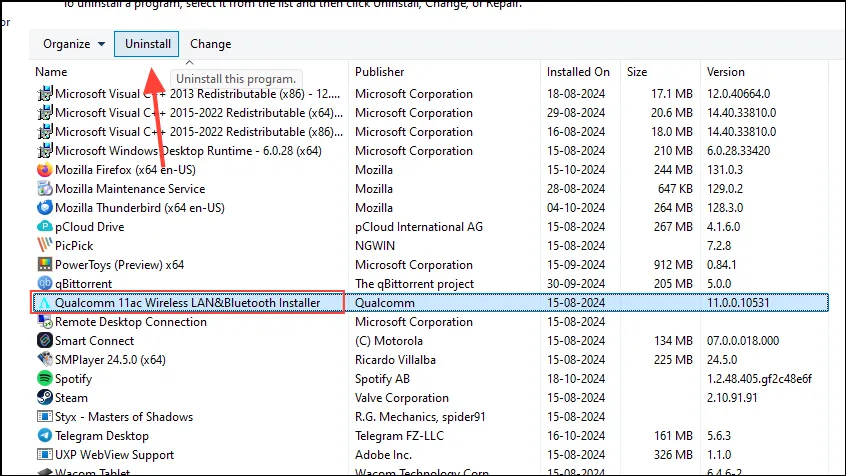
Méthode 4 : Méthode d’invite de commande
Une autre option pour désinstaller les pilotes consiste à utiliser l’invite de commande sur votre PC Windows.
- Ouvrez le menu Démarrer, tapez
cmdet choisissez « Exécuter en tant qu’administrateur ».
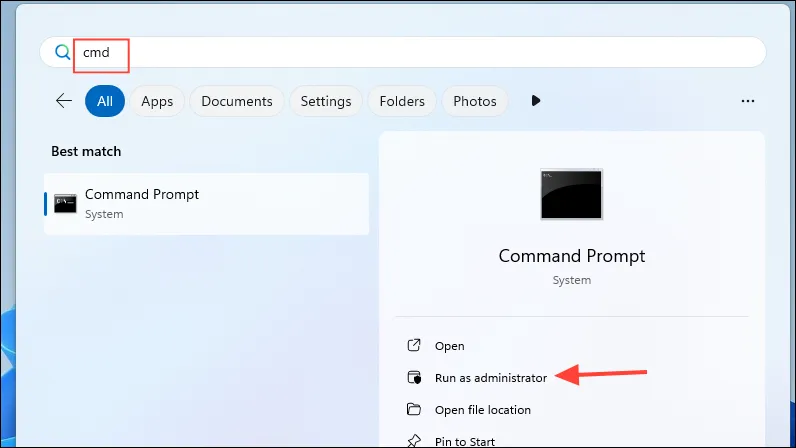
- Dans la fenêtre d’invite de commande, saisissez la commande suivante :
Dism /online /Get-Drivers /Format:Table. Appuyez sur Entrée pour exécuter, en affichant tous les pilotes actuellement installés sur votre PC.
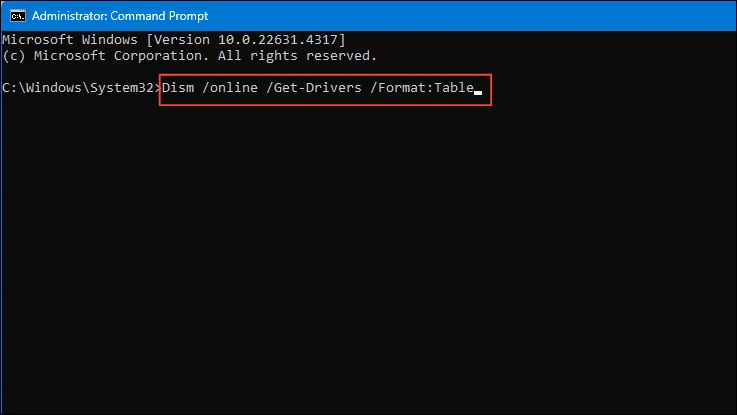
- Identifiez le nom publié du pilote que vous souhaitez désinstaller. Saisissez ensuite ,
pnputil /delete-driver [Published Name] /uninstall /forceen remplaçant [Nom publié] par le nom réel du pilote.
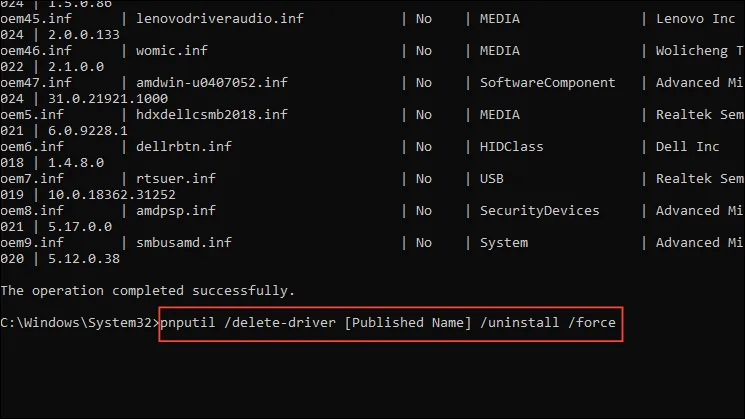
Méthode 5 : Utilisation des exécutions automatiques
L’outil Autoruns de Windows peut également être utilisé pour gérer les services, fermer les applications en arrière-plan et supprimer les pilotes. Vous devrez d’abord le télécharger et l’installer sur votre système.
- Commencez par visiter la page Web Autoruns, puis cliquez sur « Télécharger Autoruns et Autorunsc » pour lancer le téléchargement.
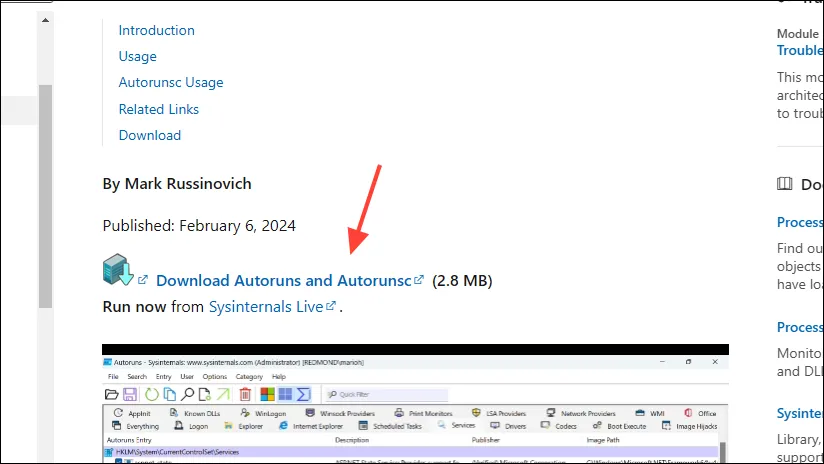
- Un fichier zip sera téléchargé sur votre appareil. Extrayez le contenu et double-cliquez sur « Autoruns64.exe » pour le lancer.
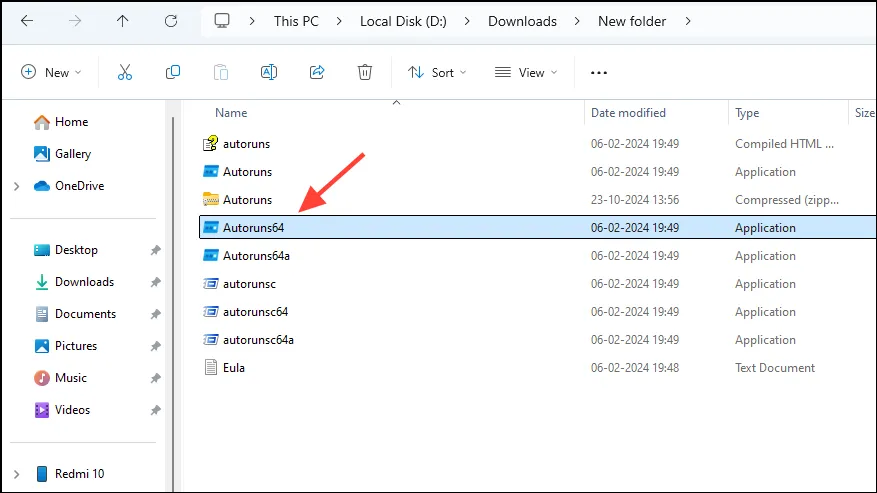
- Une fois Autoruns ouvert, sélectionnez l’onglet Pilotes situé à l’extrême droite.
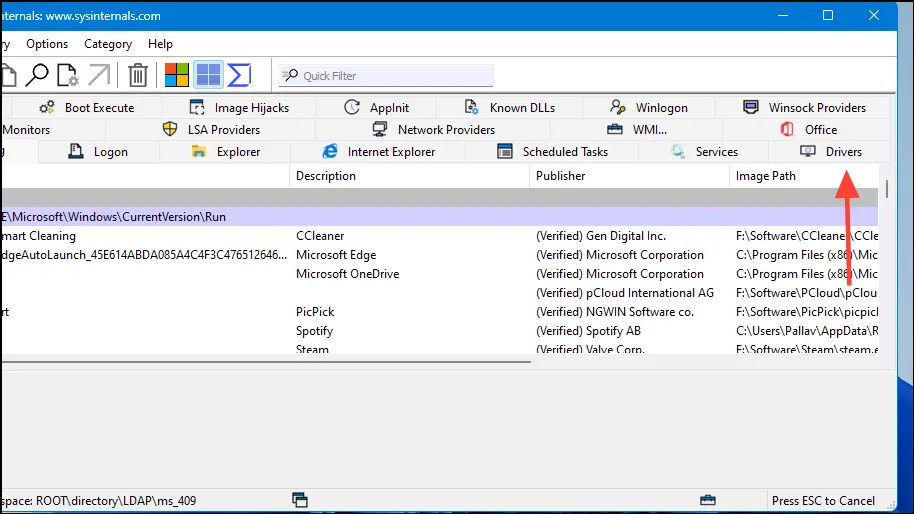
- Cliquez avec le bouton droit sur le pilote que vous souhaitez supprimer, sélectionnez « Supprimer » et confirmez l’action en cliquant sur « Oui ».
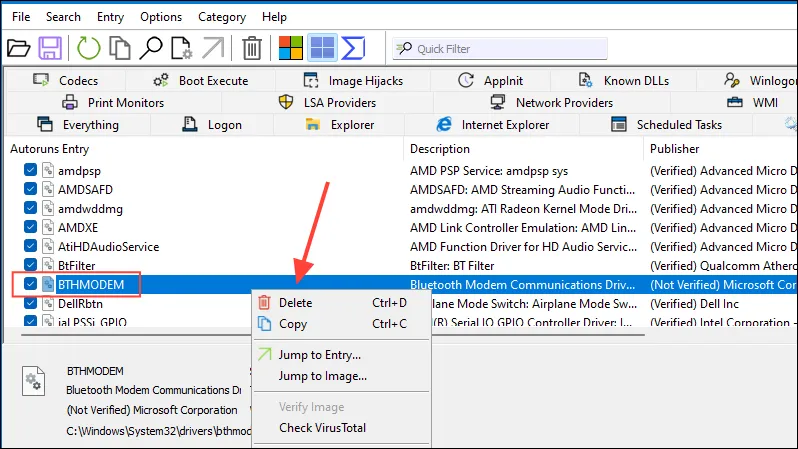
Considérations importantes
- Le Gestionnaire de périphériques vous permet non seulement de désinstaller les pilotes, mais fournit également des options pour mettre à jour ou restaurer les pilotes.
- Si vous supprimez un pilote lié à un périphérique matériel, il est conseillé de débrancher le périphérique avant de procéder à la désinstallation.
- Soyez prudent lorsque vous supprimez des pilotes essentiels tels que ceux destinés au réseau ou aux graphiques, car cela pourrait rendre votre ordinateur inutilisable ; assurez-vous d’avoir un pilote approprié à portée de main pour la réinstallation.




Laisser un commentaire